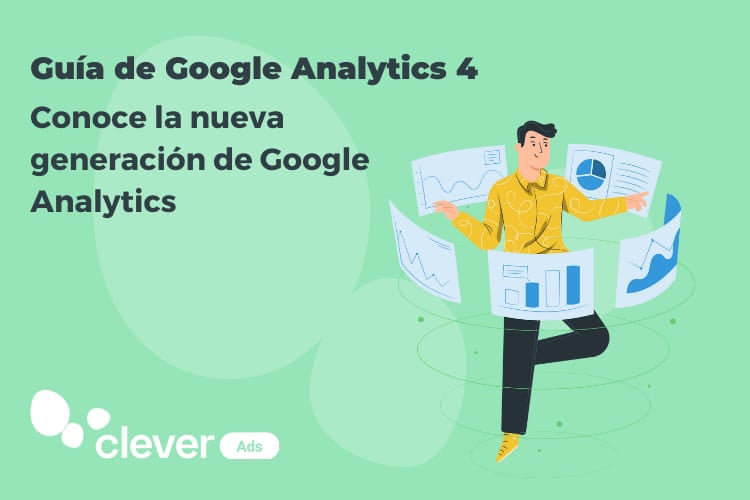Google Analytics 4. Conoce la nueva generación de Google Analytics
¿Te has enterado de que las propiedades de Universal Analytics dejaron de recoger datos en julio de 2023? El fin de las antiguas propiedades de Analytics ya había sido anunciado por Google, que hace tiempo dejó de destinar recursos a Universal Analytics para centrarse en desarrollar nuevas funcionalidades en Google Analytics 4.
¡No te quedes atrás! Sigue leyendo este artículo para aprender todo lo que necesitas saber sobre Google Analytics 4.
Pss… Si estás buscando un método rápido para hacer seguimiento de tus campañas de marketing y aún no te sientes preparado para Google Analytics 4, te proponemos un atajo. Echa un vistazo a Clever Ads Manager; esta aplicación móvil te permitirá tener todas tus métricas en la palma de tu mano. Podrás revisar las principales métricas de todas tus cuentas publicitarias (Google Ads, Facebook, Ads, Twitter Ads y más), controlar el gasto y recibir alertas sin necesidad de instalar etiquetas de seguimiento adicionales en tu sitio web.
[ez-toc]
¿Qué es Google Analytics 4?
Google Analytics 4 es la nueva generación de Google Analytics, una poderosa herramienta de análisis digital que te permite medir, hacer informes y analizar tu negocio online con el objetivo de conseguir información relevante para mejorarlo.
Si bien existen otras plataformas de análisis digital en el mercado, Google Analytics es la más extendida a nivel mundial. Algunos de los factores que han contribuido a su gran éxito, son:
- Cualquiera puede aprender a usarlo sin necesidad de poseer conocimientos previos.
- Google se ocupa de que la configuración sea lo más sencilla posible y aporta un montón de recursos, tutoriales y documentación, para ayudarte a lo largo del proceso de instalación.
- Ofrece opciones de medición muy interesantes adaptadas a las necesidades tanto de los expertos de marketing como de los emprendedores, así como distintos informes preconfigurados para facilitar el análisis de datos.
- Google Analytics te permite también crear eventos e informes personalizados para adaptarse a tus necesidades específicas.
- Es una herramienta gratuita. Para usarla solo necesitas tener una cuenta en Google.
- Existe también una versión de pago creada para adaptarse a las necesidades de los negocios más grandes y complejos.
Google Analytics 4, diferencias con Universal Analytics (UA)
Mientras que Universal Analytics está diseñado para medir páginas web, Google Analytics 4 es capaz de medir cualquier recurso digital conectado a la red, como aplicaciones móviles, juegos, smart tv… y por supuesto, páginas webs.
Para poder medir todos estos distintos recursos digitales de forma efectiva, GA4 se fundamenta en los eventos, que son los protagonistas absolutos de esta nueva herramienta de medición. Sin embargo Universal Analytics daba más protagonismo a otras métricas, como Páginas Vistas y Sesiones.
GA4 también incorpora un método de identificación de usuarios mucho más robusto, menos dependiente de las cookies, que veremos un poco más adelante.
Ventajas de Google Analytics 4
Estos son algunas de las ventajas destacadas por Google sobre al referirse a su nueva herramienta:
- Es más flexible: al integrar la medición de web, apps y cualquier otro recurso digital, el nuevo Analytics está mejor adaptado para cubrir las necesidades de cualquier modelo de negocio digital.
- Cumple mejor con las políticas de privacidad: en palabras del propio Google “La privacidad está en el centro del diseño para poder ofrecer una mejor experiencia tanto a los usuarios de Analytics como a sus clientes. Ayuda a las empresas a satisfacer las necesidades y expectativas cambiantes de los usuarios, ofreciéndo controles más completos y granulares para la recopilación y el uso de datos”
- Es más útil: gracias a la aplicación de nuevos modelos de machine learning, el nuevo GA4 puede ofrecer métricas predictivas, alertas de cambios de tendencia en los datos e incluso anticipar las futuras acciones de los usuarios.
- Está más centrado en el rendimiento: gracias a la integración con otros productos de Google marketing es más sencillo implementar cambios para mejorar el ROI de cualquier estrategia de marketing.
Cómo configurar Google Analytics 4
Para obtener datos de tu sitio web con Google Analytics 4, necesitarás insertar un fragmento de código (también llamado etiqueta de seguimiento) en el código HTML de todas las urls que quieras medir. Esto asegura que solo tú tengas acceso a los datos de tu web y nadie pueda verlos, a no ser que tú les des acceso de forma explícita.
En esta sección te guiaremos por el proceso de configuración de Google Analytics 4 paso a paso. Si ya estás midiendo tu site con GA4 puedes saltártela. También puedes omitir solo ciertas partes, dependiendo del momento del proceso de configuración en el que te encuentres.
1. Crear una cuenta en Google Analytics
IMPORTANTE: Puedes saltarte este paso si ya tienes tu cuenta de Google Analytics.
Si es tu primera vez en Analytics será tan fácil como ir a Google Analytics y clicar en Empezar a medir.
Si ya tienes acceso a la interfaz de Analytics con otra cuenta, busca Administrar en el menú (la rueda que está abajo a la izquierda) y a continuación clica en: + crear cuenta.
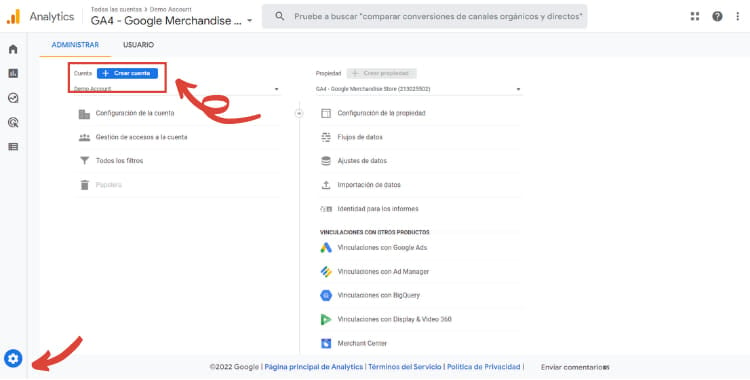
Introduce los datos necesarios y haz clic en Siguiente para pasar al siguiente paso.
2. Añadir una propiedad de Google Analytics 4
Deberás añadir una propiedad a tu cuenta de Google Analytics para obtener el código de seguimiento. Cada propiedad de Google Analytics genera su propio código de seguimiento, y puedes instalar varias etiquetas de seguimiento en el mismo sitio. Por ello, es posible realizar el seguimiento de un sitio en Universal Analytics y en Google Analytics 4 al mismo tiempo.
Para añadir una propiedad de Google Analytics 4, haz clic en Administrar (rueda en la parte inferior izquierda), y luego haz clic en: + crear propiedad.
Si ya estás recopilando datos con Universal Analytics, puedes utilizar el asistente de configuración de GA4 para crear la nueva propiedad, utilizando los datos de la existente.
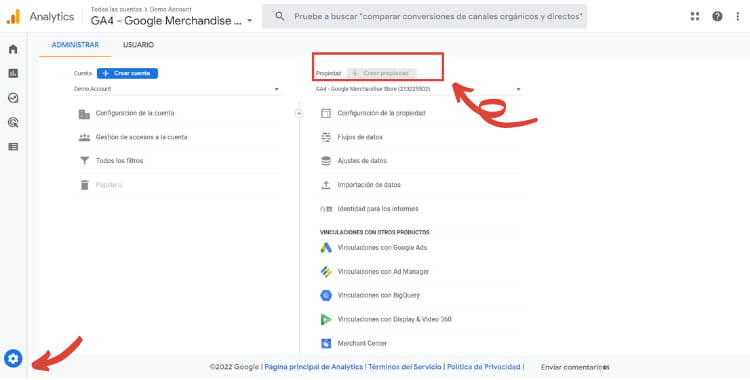
Elige qué tipo de recurso quieres medir: aplicación iOS, aplicación Android o web. Sigue las instrucciones de Google para completar el proceso.
3. Inserta el código de seguimiento de Google Analytics en tu sitio web
Debes añadir el código de seguimiento de Google Analytics en tus páginas web para que los datos empiecen a aparecer en tu nueva propiedad GA4. Google recomienda encarecidamente añadir la etiqueta de seguimiento después de la etiqueta <head> de apertura.
IMPORTANTE: En este punto, es posible que necesites la ayuda de tu desarrollador web, a menos que estés familiarizado con Google Tag Manager o tengas conocimientos de programación.
Para obtener el código de seguimiento, haz clic en Administración, busca Flujos de datos, haz clic en el flujo que desees seguir y busca las instrucciones de etiquetado. Sigue las instrucciones para empezar a recopilar datos.
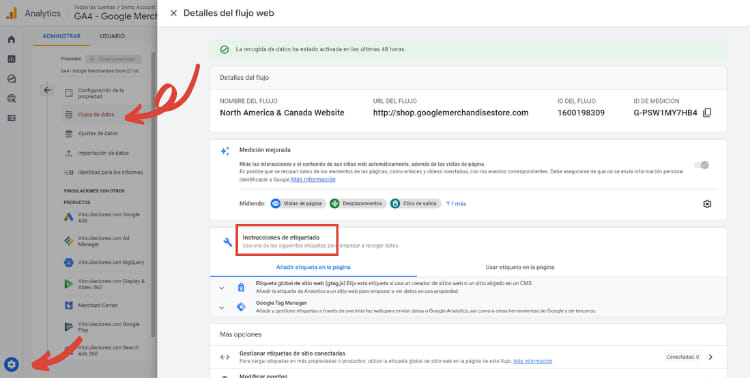
Las etiquetas se utilizan para realizar seguimiento de diversas interacciones y eventos de los usuarios, como vistas de página, clics, envíos de formularios y eventos personalizados. Así es como funcionan las etiquetas en GA4:
- Recopilación de datos: Las etiquetas recopilan datos sobre las interacciones y actividades de los usuarios en su sitio web o aplicación. Estos datos pueden incluir información como vistas de página, clics en botones, vistas de videos y más.
- Configuración de etiquetas: Para comenzar a utilizar etiquetas en GA4, debe configurarlas. Esto implica definir las acciones o eventos específicos que desea rastrear y configurar las etiquetas en consecuencia. Las etiquetas se pueden configurar en la propia interfaz de GA4 o gestionarse utilizando Google Tag Manager, como se mencionó en la respuesta anterior.
- Implementación de etiquetas: Una vez que haya configurado una etiqueta, debe implementarla en su sitio web o aplicación. La implementación implica agregar el fragmento de código necesario (código JavaScript) a sus páginas web o al código de su aplicación. Este código permite que la etiqueta supervise y capture las interacciones de los usuarios.
Para obtener más ayuda y orientación, te recomendamos encarecidamente que consultes el servicio de asistencia de Google, donde también podrás encontrar la información más actualizada sobre GA4.
Cómo funciona Google Analytics 4
Una vez implementado el código de seguimiento en tu sitio web, este comenzará a recopilar datos en cada carga de página y los enviará a Google Analytics para su almacenamiento y posterior uso en los informes.
Cada información enviada a Google Analytics se denomina hit, y contiene información como: qué navegador se utilizó para visitar tu página, dónde se encontraba ese navegador, qué páginas se han mostrado, qué interacciones se han producido en esas páginas… y muchos otros datos valiosos para el análisis empresarial.
El código de seguimiento también asignará a cada navegador un identificador único o cookie, para reconocerlo y seguirlo a través de sus diversas interacciones con las páginas de tu sitio web.
¿Google Analytics 4 utiliza cookies?
Google Analytics 4 se ha diseñado teniendo en cuenta la privacidad y funciona con o sin cookies. Es posible que utilice cookies para identificar a los usuarios en última instancia, pero incorpora nuevas opciones para identificar a los visitantes y deduplicar el recuento de usuarios con mayor precisión.
Para ir un paso más allá en la identificación de usuarios, Google ha implementado un método de verificación en cascada:
- En primer lugar, GA4 comprueba el ID de usuario. Si tienes tus propios ID persistentes para los usuarios que han iniciado sesión, puedes compartirlos con GA4 para identificar al usuario y medir con precisión su recorrido entre dispositivos. Sigue las instrucciones de Google para implementar el ID de usuario en tu sitio
- Si no se encuentra el ID de usuario, GA4 comprueba los datos de Google Signal (una de las nuevas funciones de GA4). Google Signal genera un perfil de usuario mediante la navegación cruzada de los datos recogidos por diferentes cookies en varios sitios de Google.
- En caso de que no haya un ID de usuario y no se pueda cotejar ningún perfil de Google Signal, GA4 busca su propia cookie insertada en el navegador como última instancia para identificar al usuario.
Por último, si no hay forma de identificar al usuario, GA4 lo considerará un nuevo usuario e insertará una cookie de Google Analytics en su navegador para identificarlo la próxima vez.
Las cookies son el método más débil de identificación porque la gente puede eliminarlas fácilmente de sus navegadores, provocando una pérdida de trazabilidad. Para aprovechar todo el potencial de GA4 se recomienda activar Google Signal.
Eventos de Google Analytics 4
La medición en GA4 se basa en la recopilación de diferentes eventos que ocurren en tu sitio cuando alguien navega por él.
Desde el momento en que incluyas el código de seguimiento de Google Analytics 4 en tu sitio, se recogerán automáticamente algunas interacciones básicas realizadas por los usuarios. También puedes habilitar la recopilación automática de eventos adicionales habilitando la medición mejorada. No es necesario escribir ningún código adicional para recopilarlos.
Algunos de los eventos que GA4 puede recopilar sin necesidad de cambiar el código son:
- First_visit: este evento se activa la primera vez que un usuario visita tu web o app móvil y te permite hacer un seguimiento de los visitantes únicos en tu sitio o app.
- Session_start: te permite saber si un mismo usuario visita tu sitio o app varias veces y qué acciones realiza en esa visita específica. Por defecto en GA4, una sesión termina después de 30 minutos de inactividad del usuario.
- User_engagement: rastrea cuándo la aplicación móvil está en primer plano o la página web está enfocada durante al menos un segundo.
- Page_view /screen_view: permite identificar y rastrear el número de páginas cargadas en tu sitio (o pantallas cargadas en tu app)
- First_open (sólo para apps): hace un seguimiento de la primera vez que un usuario lanza una app después de instalarla o reinstalarla.
- Video_start (sólo para web): se activa cuando se empieza a reproducir un vídeo.
- File_download (sólo para web): se registra un evento cuando un usuario hace clic en un enlace que lleva a un archivo.
Consulta la lista completa de eventos recogidos automáticamente por Google Analytics 4.
Eventos personalizados establecidos en GA4
Los eventos personalizados permiten recoger información relevante y específica de tu negocio, por lo que deben ser configurados correctamente. Estos eventos se pueden crear en la interfaz utilizando un evento preexistente o desde cero modificando el código.
No es necesario ser un desarrollador web para crear un evento personalizado a partir de un evento preexistente. Puedes hacerlo desde la propia interfaz de Google Analytics 4.
Veamos un ejemplo bastante común: imagina que quieres medir los usuarios que llegan a tu página de agradecimiento. Puedes utilizar el evento page_view para crear un nuevo evento (si eres un usuario avanzado de Universal Analytics, probablemente te resultará familiar).
Veamos cómo crear un evento para rastrear a los usuarios que ven una página de agradecimiento, paso a paso:
- Busca Configuración en el menú de la izquierda y ve a Eventos.
- Haz clic en Crear evento.
- Selecciona un flujo de datos.
- Haz clic en Crear.
- Introduce un nombre válido para el nuevo evento (recuerda: no se pueden utilizar espacios y los nombres de los eventos distinguen entre mayúsculas y minúsculas).
- En el campo Valor de las condiciones de coincidencia, introduce el nombre del evento existente en el que se basará este evento. (En este caso, page_view)
- Haz clic en Añadir condición para especificar qué activará el nuevo evento (la ruta de la página de agradecimiento)
- Selecciona la casilla Copiar parámetros del evento de origen para utilizar los mismos parámetros que el evento original. (Se recomienda activarla en este caso)
- Finalmente, haz clic en el botón Crear en la parte superior derecha de la ventana.
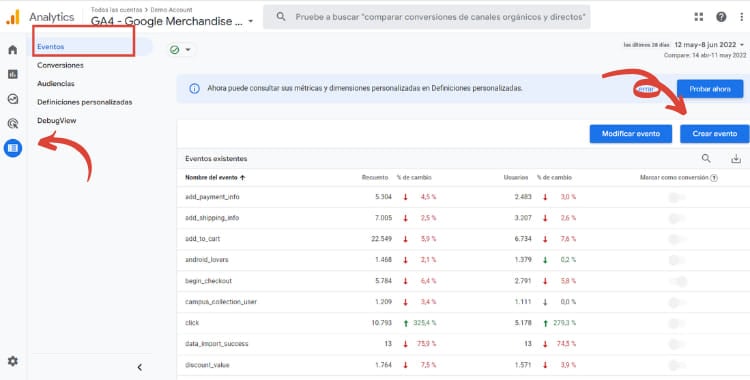
¿Ves? Esta forma de crear eventos personalizados puede ser bastante sencilla, pero puede no cubrir todas tus necesidades de medición. Por ejemplo, si necesitas medir los clics en determinados botones situados en tus páginas de destino, tendrás que modificar el código.
Te recomendamos que pidas ayuda a tu desarrollador web. En caso de que estés familiarizado con Google Tag Manager o tengas conocimientos técnicos, te recomendamos que sigas la guía de Google para configurar eventos personalizados.
Si ya tienes todos tus eventos personalizados configurados en una antigua propiedad de Universal Analytics, consulta esta guía para saber cómo migrarlos a GA4.
Informes de GA4: visión general de Google Analytics 4
Google Analytics presenta los datos en informes estándar de forma predeterminada. Encontrarás esos informes organizados siguiendo las diferentes fases de un ciclo de vida de cliente común: adquisición, interacción, monetización y retención.
Debajo de este menú principal, tienes toda una sección dedicada a los usuarios donde encontrarás toda la información necesaria para entender cómo son los visitantes de tu web.
También puedes utilizar el buscador inteligente de la parte superior de la pantalla para encontrar cualquier dato o informe.
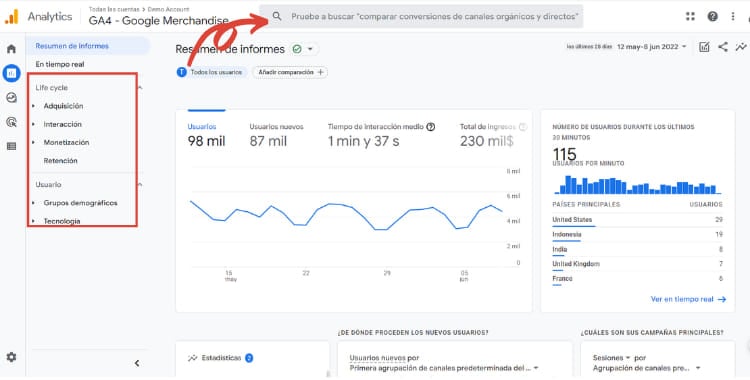
Echemos un vistazo a los reportes preconfigurados de GA4.
Informes de adquisición.
Los informes de adquisición te darán información sobre cómo han llegado los usuarios a tu sitio y por dónde han navegado previamente. Esta información te permitirá saber qué fuentes de tráfico son las más adecuadas para cumplir con tus objetivos de negocio.
En los informes de adquisición puedes analizar los canales de adquisición, las fuentes, los medios o las campañas:
- Fuente: identifica dónde estaba el usuario antes de llegar a tu sitio. Suele ser otro sitio, como Facebook y Google.
- Medio: se utiliza para rastrear cómo el visitante fue atraído a tu sitio web. También se conoce como estrategia de adquisición, como CPC, correo electrónico, orgánico y social.
- Canal: es la agrupación por defecto de fuentes y/o medios que proporcionan una mejor perspectiva de la estrategia global de marketing.
- Campaña: proporciona información sobre qué acción específica o campaña de marketing ha llevado al visitante a tu sitio o aplicación. Para recopilar los datos de la campaña, puede ser necesario crear códigos UTM.
Además, Google Analytics 4 puede realizar un seguimiento por separado de la fuente, el medio o la campaña que llevó por primera vez a un usuario a tu sitio web y de la fuente, el medio o la campaña que lo hace volver en cada nueva sesión. Encontrarás esta información en dos informes diferentes: Informe de adquisición de usuarios e Informe de adquisición de tráfico.
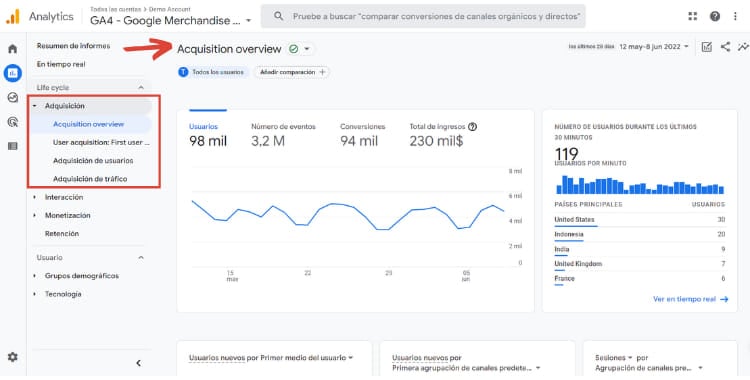
Informes de interacción
Los informes de interacción te permitirán saber cómo los usuarios están interactuando con tu sitio y cuán rentables son esas acciones.
Comprueba los Eventos para ver la lista completa de eventos que se están midiendo en tu sitio o aplicación.
Debajo de Eventos tienes Conversiones. Para utilizar el informe de conversiones debes decidir qué eventos son los principales objetivos de tu negocio y qué acciones concretas de los usuarios generan un beneficio directo. Esos eventos principales se pueden marcar fácilmente como conversiones en Configuración > Eventos.
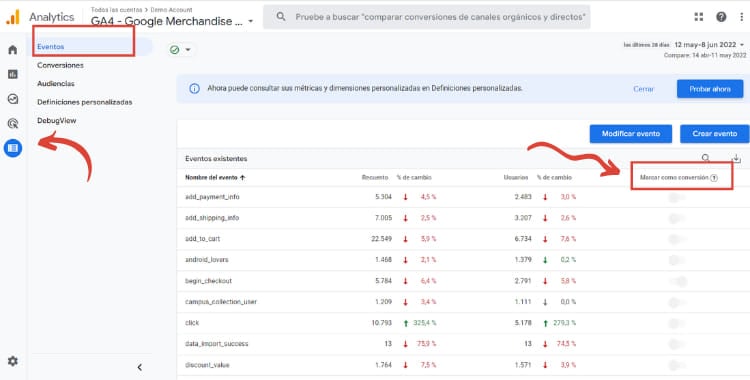
Una vez que un evento ha sido marcado como conversión, puedes asignarle un valor para hacer un seguimiento preciso de los ingresos totales generados en tu sitio web o app.
El último de los informes de engagement es el de páginas y pantallas, donde descubrirás qué páginas web o pantallas de tu app reciben más visitas.
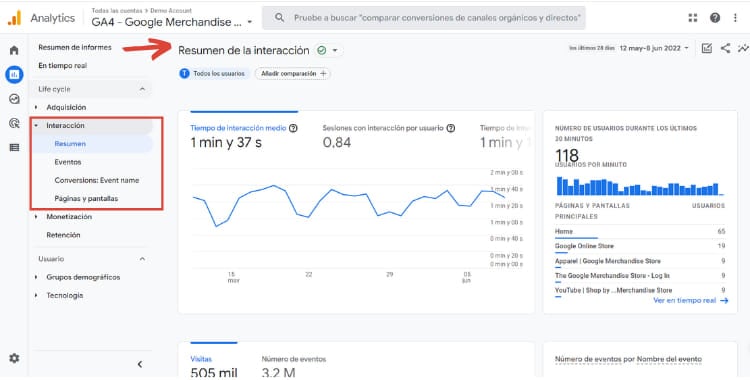
Informes de monetización
Los informes de monetización pueden mostrarte los ingresos que generas por los artículos vendidos, los, anuncios mostrados en tu app o las suscripciones en tu sitio web o app.
Con estos informes puedes medir tres tipos de ingresos:
- Compras en comercio electrónico – Los ingresos que generas por los artículos que vendes en tu tienda online.
- Compras en la aplicación – Los ingresos procedentes de las compras dentro de la aplicación y las suscripciones.
- Anuncios del editor – Los ingresos que generas por los anuncios en tu aplicación móvil (no en tu sitio web).
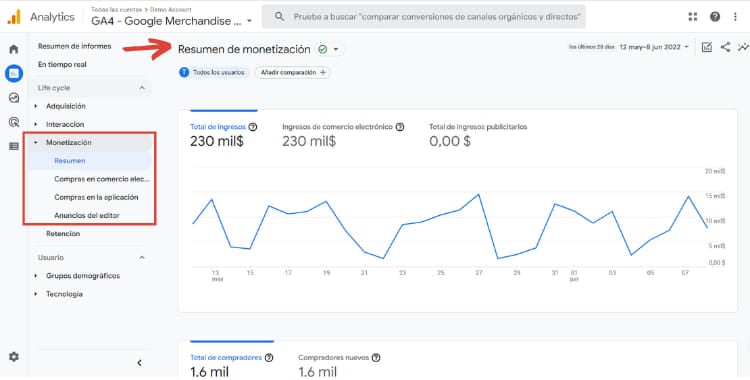
Informes de retención
Los informes de retención te ayudarán a comprender el grado de vinculación de los usuarios con tu negocio. Puedes averiguar cuántos usuarios vuelven a tu sitio web, la vida media de tus clientes, e incluso calcular el valor de vida. Te permitirán evaluar tus programas de fidelización y la eficacia de tus campañas de recuperación de clientes. También te dará información valiosa para calcular con precisión los costes por adquisición que puedes permitirte.
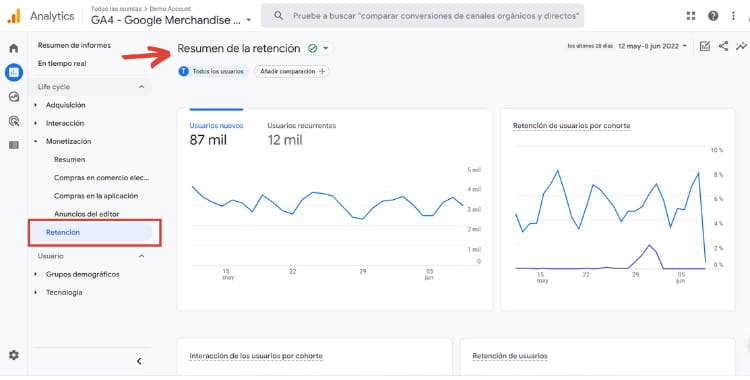
Informes demográficos
Los informes demográficos te permiten conocer las características de los usuarios que te visitan. Puedes obtener estos informes por país, ciudad e idioma. Para ver los datos de género, edad e intereses, debes habilitar la identificación de usuarios de Google Signal.
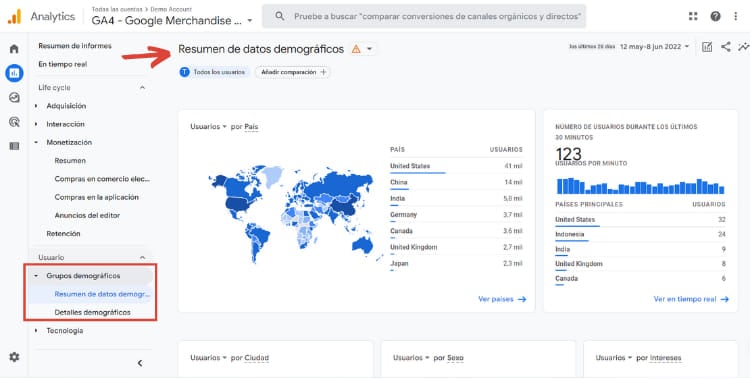
Informes tecnológicos
Los informes tecnológicos te permiten saber qué tecnología utilizan los usuarios para navegar por tus contenidos. Puedes obtener informes por tipo de dispositivo, sistema operativo, tipo de navegador o resolución de pantalla, entre otras cosas.
Estos informes pueden ser valiosos para optimizar tu sitio. Puedes identificar los problemas técnicos que tu sitio puede tener con determinados sistemas operativos y navegadores (o sus versiones). También puedes consultar las resoluciones de pantalla más populares para tomar mejores decisiones de diseño.
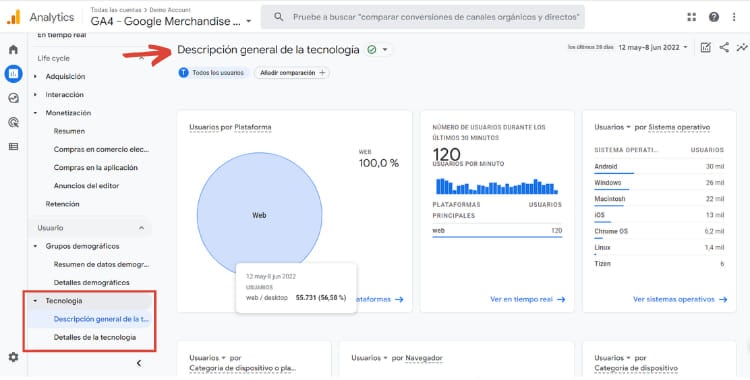
Google Analytics 4 VS. Universal Analytics
Si estás acostumbrado a Universal Analytics, es posible que te sientas un poco raro al navegar por el menú de GA4, ya que la ubicación de los informes ha cambiado un poco.
Consulta nuestra infografía de Google Analytics 4 VS Universal Analytics para saber dónde debes buscar los datos que necesitas.
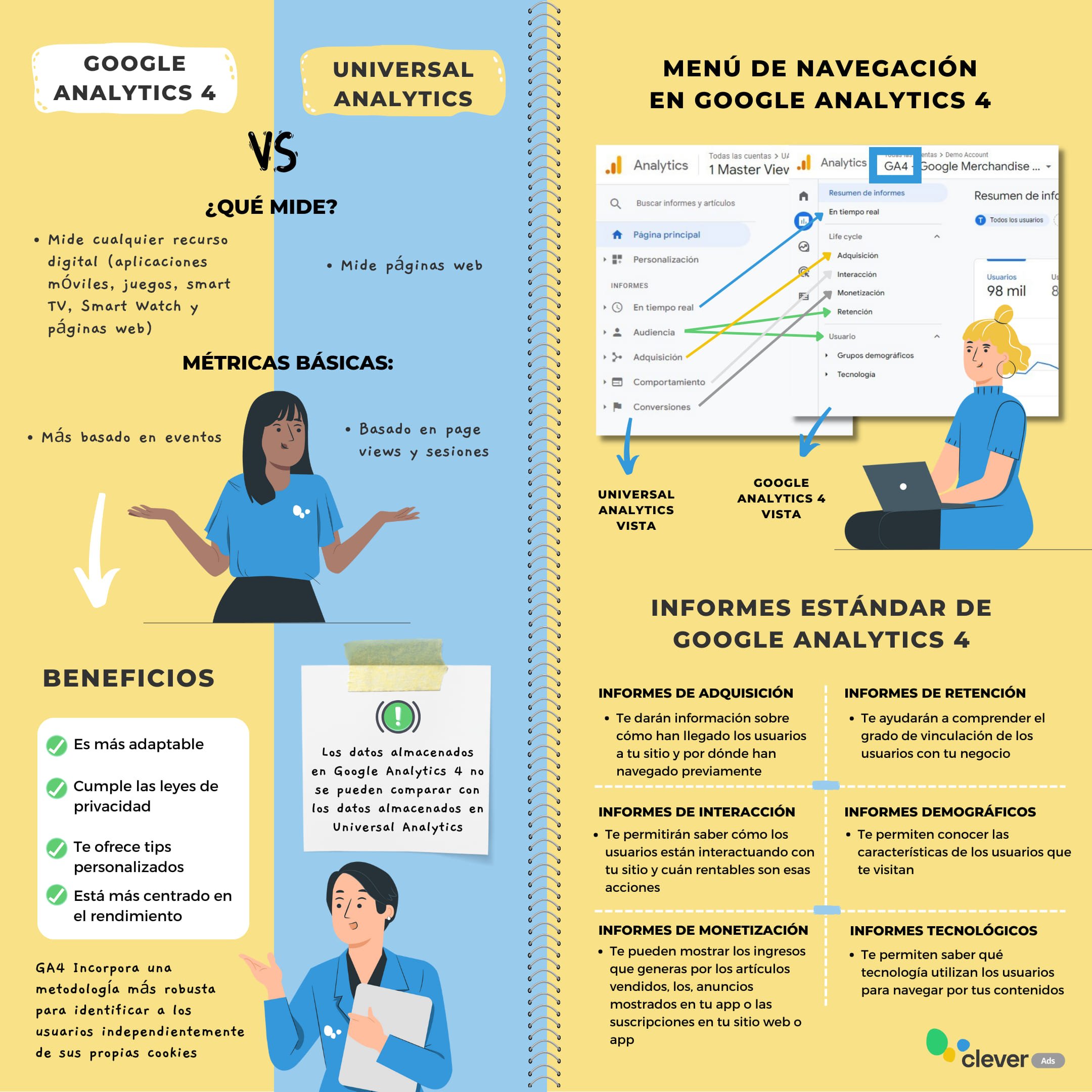
¿Debo actualizarme y pasar a Google Analytics 4?
La respuesta es sí. Si aún no has instalado GA4 en tu sitio web, es el momento de hacerlo. Es posible que pienses que aún no estás preparado para empezar a realizar el seguimiento de tu sitio con Google Analytics 4, pero lo más importante ahora es empezar a alimentar el histórico de datos.
Ya hemos mencionado que las propiedades de Universal Analytics dejaron de recopilar datos en julio de 2023. Esto significa que, a partir de esa fecha, sólo podrás almacenar datos en tu propiedad de GA4. Y ¿qué pasará cuando quieras hacer una comparativa anual?
Dado que los datos almacenados en GA4 no pueden compararse con los almacenados en Universal Analytics, sólo podrás comparar las métricas de 2023 con las del año anterior si empiezas a recopilar datos ahora mismo.
Además, cuantos más datos históricos tengas, más útiles serán tus futuros análisis e informes de GA4, ya que incluirán tendencias y datos de un periodo más largo.
Por tanto, deja de preguntarte si debes actualizar a Google Analytics 4. Implementa el código de seguimiento para comenzar a recopilar datos tan pronto como puedas, y aprovecha los próximos meses para aprenderlo todo sobre la próxima generación de Google Analytics.